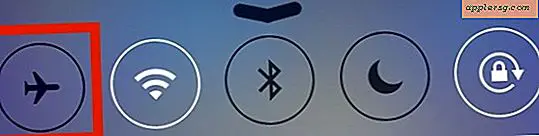Siehe Vorherige Empfänger von E-Mail in Mail für Mac OS X
 Die Mac Mail-App protokolliert alle vorherigen Empfänger, die eine E-Mail-Nachricht von einer E-Mail-Adresse erhalten haben, die mit der App verknüpft ist. Das bedeutet, dass jeder E-Mail-Empfänger angezeigt und in der E-Mail-App überprüft werden kann, einschließlich des Namens des Empfängers, seiner E-Mail-Adresse und sogar der letzten Verwendung der E-Mail-Adresse - auch wenn sie nicht in Ihrem normalen Adressbuch enthalten sind Kontaktliste.
Die Mac Mail-App protokolliert alle vorherigen Empfänger, die eine E-Mail-Nachricht von einer E-Mail-Adresse erhalten haben, die mit der App verknüpft ist. Das bedeutet, dass jeder E-Mail-Empfänger angezeigt und in der E-Mail-App überprüft werden kann, einschließlich des Namens des Empfängers, seiner E-Mail-Adresse und sogar der letzten Verwendung der E-Mail-Adresse - auch wenn sie nicht in Ihrem normalen Adressbuch enthalten sind Kontaktliste.
Dies kann in vielen Situationen unglaublich nützlich sein, z. B. indem Sie eine vergessene Adresse oder falsch platzierte Kontaktinformationen mit jemandem, mit dem der Mac-Benutzer zuvor kommuniziert hat, leicht abrufen können. So können Sie auf diese E-Mail-Empfängerliste zugreifen, die für zusätzlichen Komfort durchsucht werden kann.
So zeigen Sie eine Liste früherer E-Mail-Empfänger in Mail für Mac OS X an
- Öffnen Sie die Mail-App, falls Sie dies unter Mac OS X noch nicht getan haben
- Öffnen Sie das Menü "Fenster" und wählen Sie "Vorherige Empfänger" aus der Liste
- Durchsuchen Sie die Empfängerliste, sortieren Sie nach Name, E-Mail-Adresse, zuletzt verwendetem Datum oder verwenden Sie das Feld "Suchen", um die Ergebnisse einzugrenzen


E-Mail-Adressen in dieser Liste, die Teil der Kontaktliste des Benutzers sind, werden durch das kleine Adressbuchsymbol neben ihrem Namen gekennzeichnet.
In der Regel finden Sie die E-Mail-Adressen in diesem Listendatum entweder auf den frühesten Beginn einer Sicherung, die Time Machine auf einem neuen Computer wiederhergestellt hat, oder auf das ursprüngliche Einrichtungsdatum eines bestimmten Mac, wenn jemand den Mail-Client zum ersten Mal konfiguriert hat . Beachten Sie, dass hier nur E-Mail-Adressen angezeigt werden, an die Sie eine E-Mail-Adresse gesendet haben. Dies unterscheidet sich von der Funktion für Kontaktvorschläge in Mail für Mac, die E-Mail-Nachrichten nach potenziellen Kontaktinformationen durchsucht.
Einträge in dieser Liste können gelöscht werden, indem Sie sie auswählen und die Löschtaste drücken oder indem Sie auf die Schaltfläche Aus Liste entfernen klicken. Darüber hinaus können Mac-Benutzer auch die gesamte Empfängerliste löschen, wenn Sie dies wirklich möchten, indem Sie alle auswählen und auf die Schaltfläche "Aus Liste entfernen" klicken. Dies wird in den meisten Situationen nicht empfohlen, kann aber für einige Benutzer hilfreich sein.
Wenn die Liste Vorherige Empfänger nicht gelöscht wurde, ist die Liste persistent, auch wenn die E-Mails selbst aus dem Posteingang gelöscht wurden. Dies kann die Liste sehr hilfreich machen, um eine lange verlorene E-Mail-Adresse von jemandem aufzudecken, herauszufinden, wann das letzte Mal jemand per E-Mail geschickt wurde, und viele andere Anwendungen. Dies hat auch ein offensichtliches Potenzial für den Zugriff und die Wiederherstellung von Informationen in Sicherheitssituationen und forensischen Umgebungen, was auch für einige Mac-Benutzer etwas zu beachten ist. In diesem letzten Hinweis wäre der beste Schutz für Benutzer, die sich über mögliche Datenschutzauswirkungen von Personen Sorgen machen, die mit ihren E-Mail-Kontakten herumschnüffeln, einen Mac mit einem gesperrten Bildschirmschoner zu schützen, die FileVault-Festplattenverschlüsselung zu verwenden und die Time Machine-Backups zu verschlüsseln auch.